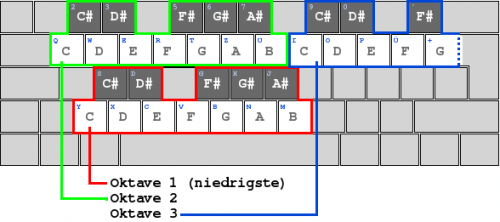Handbuch: Setup/Keyboard
| Das deutschsprachige OpenMPT-Handbuch |
| Inhaltsverzeichnis | Einleitung | Installation |
| Setupfenster: General | Soundcard | Mixer | DSP | Samples | Keyboard | Display | MIDI | Paths / Auto Save | Update | Erweiterte Einstellungen | Wine |
| Hauptfenster: Menüpunkte | Treeview | Tabs: General | Patterns | Samples | Instrumente | Kommentare |
| Weitere Fenster: Song Properties | Akkord-Editor | Kanal-Manager | MIDI-Mapping | Plugin-Manager | Zxx Macro Configuration |
| Anhang: Effektbefehle | Export als Audiodatei | Kommandozeilen-Parameter | Versteckte Optionen |
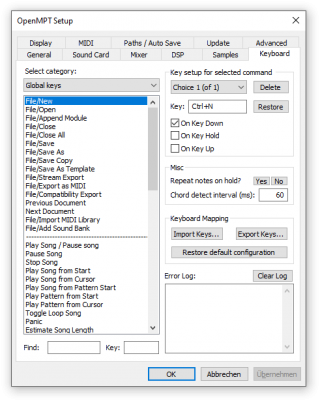
Die Fülle der Einstellungen, die man hier vornehmen kann, mag auf den ersten Blick etwas abschreckend erscheinen. Aber viel muss hier eigentlich nicht getan werden.
Falls du von einem anderen Tracker migrierst, kannst du hier beispielsweise jede Tastenkombination an die deines vorherigen Trackers anpassen, um so eine gewohnte Umgebung zu schaffen. Aber auch, wenn du vorher noch nie einen Tracker verwendet hast, kann es nicht schaden, hier einen Blick drauf zu werfen. Denn hier sind alle Tastenkombinationen beschrieben (wenn auch nur kurz).
| Eine deutsche Tastaturbelegung ... | |
befindet sich unter dem Namen DE_jojo.mkb im Ordner ExtraKeymaps. Wenn du nicht vorhaben solltest, die Einstellungen von Hand zu ändern, ist es ratsam, die Datei über den Button reinzuladen.
Die jeweils aktuelle Version meiner Keymap kannst du auch hier im Wiki runterladen. | |
Shortcut-Liste[Bearbeiten]
Select Category (Kategorie auswählen)[Bearbeiten]
Tastenkombinationen sind in Kategorien oder Kontexte eingeteilt, in denen eine Tastenkombination aktiviert werden kann. In der Kategorieliste werden alle verfügbaren Kontexte angezeigt. Klicke auf das Feld, um eine Kategorie aus der Dropdown-Liste auszuwählen, um die entsprechenden Tastenkombinationen zu bearbeiten.
Im Allgemeinen kann dasselbe Tastaturkürzel in mehreren Kontexten zugewiesen werden, aber nur das Tastenkürzel im spezifischsten Kontext wird aktiviert, wenn die Taste gedrückt wird.
Aktionsliste[Bearbeiten]
Die Liste aller im aktuellen Kontext verfügbaren Tastenkombinationen. Klicke auf die linke Spalte eines Eintrags in der Liste, um diesen für das Bearbeiten auszuwählen (siehe unten).
In der rechten Spalte sind die aktuell zugewiesenen Tastenkombinationen für jeden Eintrag zu sehen. Durch einen Doppelklick auf diese Spalte kann die primäre Tastenkombination für diesen Eintrag direkt geändert werden.
Tastenkombinationen suchen[Bearbeiten]
Die Menge der Tastenkombinationen in OpenMPT ist gewaltig, deswegen kann man sich leicht in der Liste "verirren", wenn man einen bestimmten Shortcut sucht. Weißt du den Namen des Shortcuts, so kannst du diesen in das Find by Name-Feld eingeben, um alle anderen Shortcuts auszublenden. Andersrum kannst du auf Find by Hotkey... klicken und in das sich aufzeigende Eingabefeld eine beliebige Tastenkombination eingeben, um herauszufinden, ob diese mit einer Aktion verknüpft ist. Würdest du z.B. Strg+C drücken, würde in der Standardkonfiguration nur noch der Kopier-Shortcut aufgelistet werden.
Durch Drücken der Schaltfläche werden alle aktiven Suchfilter zurückgesetzt.
Tastenkürzel konfigurieren[Bearbeiten]
Choice[Bearbeiten]
In diesem Dropdown-Feld kannst du zwischen den verschiedenen Tastenkürzeln für diese Aktion umschalten. Wenn noch keine Taste zugewiesen ist, wird <new> angezeigt; andernfalls lautet der Text Choice x (of y), wobei x die Nummer der aktuellen Tastenkombination und y die Gesamtzahl der aktuellen Tastenkombinationen für diese Aktion ist.
Keys[Bearbeiten]
Die aktuelle Tastenzuweisung für den Shortcut. Doppelklicke das Eingabefeld oder klicke auf Set, um eine neue Tastenzuweisung vorzunehmen. Jeder Tastendruck oder jedes erkannte MIDI-Ereignis wird in das Eingabefeld eingetragen und der Aktion als Tastaturkürzel zugewiesen. Um das Warten auf neue Tastenzuweisungen zu beenden, drücke die Schaltfläche (die nun anstelle von erscheint) direkt daneben oder klicke auf ein beliebiges anderes Steuerelement.
Restore[Bearbeiten]
Klicke auf diesen Button, um die Änderungen an der aktuellen Tastenzuweisungen rückgängig zu machen
On Key Down / Hold / Up[Bearbeiten]
Wenn eine dieser Optionen aktiviert ist, wird die Aktion entsprechend beim Drücken / Halten / Loslassen der gewählten Tasten aktiviert.
Delete Choice[Bearbeiten]
Diese Schaltfläche löscht die aktuelle Tastenkombination gelöscht für die Aktion. Andere Tastenkombinationen für diese Aktion bleiben erhalten.
Konflikte / Warnungen[Bearbeiten]
In dieser Zeile werden Konflikte zwischen der aktuell gewählten Aktion und anderen Aktionen angezeigt. Konflikte treten auf, wenn ein Tastenkombination bereits einer Aktion innerhalb desselben Kontexts oder eines übergeordneten Kontexts zugewiesen ist. Ein Problem kann auch auftreten, wenn als Tastenkürzel eine Hilfstaste (Shift, Strg, Alt oder die Windows-Taste) erwartet wird, aber versucht wurde, eine "normale" Taste zuzuweisen. In diesem Fall lässt OpenMPT die Zuweisung der Taste nicht zu und es wird nur eine Warnung angezeigt.
Verschiedenes[Bearbeiten]
Repeat Note Keys on Hold[Bearbeiten]
Diese Checkbox zeigt an, ob für alle Notentasten die Eigenschaft "On Key Hold" eingestellt ist, und ermöglicht es, diese Eigenschaft gleichzeitig für alle Notentasten zu aktivieren.
Wenn für alle zugewiesenen Notentasten "On Key Hold" eingestellt ist, ist die Checkbox aktiviert; wenn nur für einige Notentasten die Eigenschaft eingestellt ist, wird die Checkbox in einem teilmarkierten Zustand angezeigt. Klickst du auf die Checkbox, wird "On Key Hold" für alle Notentasten aktiviert oder deaktiviert.
Chord detect interval (Akkord-Erkennung)[Bearbeiten]
Wenn der Editierschritt im Pattern-Editor auf einen anderen Wert als 0 eingestellt ist und eine Aufnahmegruppe eingerichtet wurde, verschiebt OpenMPT alle Noten, die innerhalb des Akkord-Erkennungsintervalls erkannt werden, in dieselbe Zeile, unabhängig von der Einstellung des Editierschritts, d.h. die Noten werden als ein Akkord interpretiert.
Konfiguration importieren und exportieren[Bearbeiten]
Mit dem Buttons kannst du ein zuvor gespeichertes Tastatur-Layout laden und mit deine Tastenbelegungen unter beliebigen Namen exportieren. Das Standard-Layout lässt sich mit wiederherstellen. Im Dropdown-Menü des Buttons kannst du eine von mehreren Variationen für das Standard-Layout auswählen, die einige der Tastenkombinatioenn so ändern, dass sie denen von Impulse Tracker oder Fast Tracker ähnlicher sind.
Ändern der Tastenbelegung[Bearbeiten]
Eine Einstellung, die du vielleicht wirklich ändern möchtest, ist die Notenbelegung auf der Tastatur. Der Standard für das C auf der Basis-Oktave ist hier auf der Taste Q und das Cis (C#) ist auf der Taste W. Man sieht, dass hier die Noten, egal ob halbe oder ganze, in einer Reihe angebracht sind. Viele Musikprogramme imitieren die Eigenschaften eines Piano-Keyboards, indem die halben Noten (auf dem Piano die schwarzen Tasten) einfach eine Zeile über den ganzen Noten liegen. Wenn du das auch so haben möchtest, folge einfach dieser Anleitung ;-)
- Du befindest dich jetzt also im Reiter Keyboard
- Als nächstes gehst du zur Kategorie-Auswahl ganz oben und wählst Pattern Editor - Note Column
- Hier siehst du jetzt jede einzelne Note für 3 Oktaven aufgelistet. Klickst du die erste davon an, siehst du unten in der Box Key setup for Base octave C das Eingabefeld Keys, in welchem bei der die Taste
Qim Standard-Layout zugewiesen sein sollte . - Doppelklickst du nun auf dieses Feld, oder klickst du den -Button, kann eine neue Taste gewählt werden. Jetzt (und nur, wenn du die Standardeinstellung NICHT beibehalten willst) änderst du diesen Wert zu
Y, indem du die TasteYauf deiner Tastatur drückst. Solltest du dich vertan haben und doch keine Änderung vornehmen wollen, klicke auf den -Button neben dem Eingabefeld.
Die weiteren Noten könntest du wie folgt belegen und gehst dabei wie oben beschrieben vor:
| Note | Taste | Note | Taste |
| Base Octave C | Y
|
Base Octave +1 F | R
|
| Base Octave C# | S
|
Base Octave +1 F# | 5
|
| Base Octave D | X
|
Base Octave +1 G | T
|
| Base Octave D# | D
|
Base Octave +1 G# | 6
|
| Base Octave E | C
|
Base Octave +1 A | Z
|
| Base Octave F | V
|
Base Octave +1 A# | 7
|
| Base Octave F# | G
|
Base Octave +1 B | U
|
| Base Octave G | B
|
Base Octave +2 C | I
|
| Base Octave G# | H
|
Base Octave +2 C# | 9
|
| Base Octave A | N
|
Base Octave +2 D | O
|
| Base Octave A# | J
|
Base Octave +2 D# | 0
|
| Base Octave B | M
|
Base Octave +2 E | P
|
| Base Octave +1 C | Q
|
Base Octave +2 F | Ü
|
| Base Octave +1 C# | 2
|
Base Octave +2 F# | ´
|
| Base Octave +1 D | W
|
Base Octave +2 G | +
|
| Base Octave +1 D# | 3
|
Base Octave +2 G# | Ö
|
| Base Octave +1 E | E
|
Base Octave +2 A | Ä
|
Nagut, die Tasten Ö und Ä sind vielleicht etwas deplaziert. Dies ist auch nur ein Vorschlag. Du kannst das nach Gutdünken ändern wie du willst. :-)
Die Befehle Note Off (==) und Note Cut (^^) können direkt unter diesen Werten einer Taste zugewiesen werden.
Falls du die Anleitung so befolgt hast, dürfte die Tastenbelegung für die Noten dann in etwa so sein, wie in der Abbildung dargestellt (Die Tasten Ö und Ä wurden hier mal aus ästhetischen Gründen außen vor gelassen ;-)).